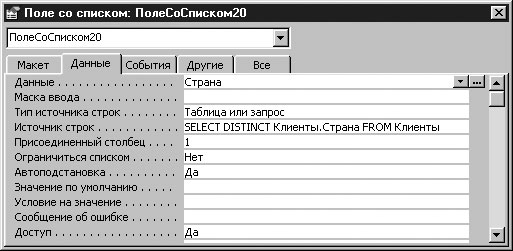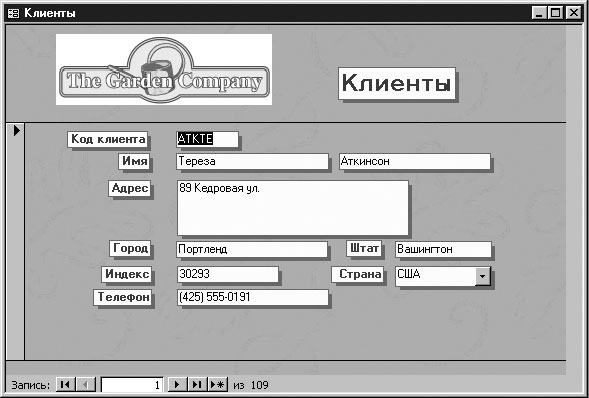Опубликован: 30.10.2006 | Доступ: свободный | Студентов: 14905 / 7188 | Оценка: 4.14 / 3.95 | Длительность: 08:21:00
Специальности: Менеджер
Теги:
Лекция 5:
VBA, функция Автоформа и добавление элементов управления в форму
- Если на панели элементов кнопка Мастера (Control Wizard)
 активна (имеет рамку), щелкните на ней,
чтобы отключить. Отключение кнопки мастеров позволяет создавать элементы
управления с заданными по умолчанию установками, не выполняя шаги мастера.
активна (имеет рамку), щелкните на ней,
чтобы отключить. Отключение кнопки мастеров позволяет создавать элементы
управления с заданными по умолчанию установками, не выполняя шаги мастера. - Вставьте поле со списком в область данных. Для этого щелкните на элементе
управления Поле со списком (Combo Box)
 , а затем протащите указатель по форме, так чтобы начертить
прямоугольник прямо под полем Страна. В форме появится поле со списком,
которое является свободным, то есть,
не привязанным к полям таблицы Клиенты.
, а затем протащите указатель по форме, так чтобы начертить
прямоугольник прямо под полем Страна. В форме появится поле со списком,
которое является свободным, то есть,
не привязанным к полям таблицы Клиенты. - Примените форматирование поля Страна к новому элементу управления.
Для этого щелкните на поле Страна, щелкните на кнопке Форматирование по образцу (Format Painter)
 на панели инструментов, а затем щелкните на новом поле со
списком. Поле со списком и надпись к нему приобретут такой же вид, как и другие
элементы формы.
на панели инструментов, а затем щелкните на новом поле со
списком. Поле со списком и надпись к нему приобретут такой же вид, как и другие
элементы формы. - Снова выделите поле со списком и отобразите диалоговое окно Свойства (Properties).
- Щелкните на вкладке Данные (Data), в свойстве Данные (Control
Source) укажите Страна, а затем введите следующий текст в поле
свойства Источник строк (Row Source):
SELECT DISTINCT Клиенты.Страна FROM Клиенты;
(Между Клиенты и Страна нет пробела, только точка.)
Эта строка представляет собой запрос, который извлекает один экземпляр каждой страны из поля Страна таблицы Клиенты и отображает результаты в виде списка. Диалоговое окно Свойства (Properties) теперь выглядит следующим образом (расширьте окно, чтобы отобразить запрос полностью).
Совет. Если нужно добавить клиента из страны, которой нет в списке, введите новую страну в поле со списком. После добавления записи в таблицу, эта страна будет отображаться в списке. - В поле свойства Тип источника строк (Row Source Type) укажите Таблица или запрос (Table/Query).
- Щелкните на надписи слева от поля со списком, в диалоговом окне щелкните на вкладке Макет (Format) и введите Страна в поле свойства Подпись (Caption). Закройте диалоговое окно Свойства (Properties).
- Удалите исходное поле Страна с надписью, а затем переместите на его место новое поле со списком и его надпись. Если нужно отрегулируйте размеры полей.
- Щелкните на кнопке Вид (View)
 , чтобы отобразить форму, которая должна выглядеть примерно так:
, чтобы отобразить форму, которая должна выглядеть примерно так:
- Просмотрите несколько записей. Щелкните на стрелке поля со списком, чтобы посмотреть, как оно функционирует.
- Поскольку вам не нужен селектор записи (серая полоса вдоль левого края формы), уберите его. Для этого вернитесь в режим конструктора и откройте диалоговое окно Свойства (Properties) для всей формы, щелкнув на селекторе формы и нажав на клавишу (F4). На вкладке Макет (Format) для свойства Область выделения (Record Selectors) установите значение Нет (No), а для свойства Полосы прокрутки (Scroll Bars) - Отсутствуют (Neither). Закройте диалоговое окно Свойства (Properties).
- Сохраните изменения и переключитесь в режим формы, чтобы посмотреть на окончательный результат.
- Закройте форму и базу данных.